
この記事では、
アプリをiPhoneに入れるやり方
を説明しています。
アプリは3種類。
- セブンイレブン マルチコピー
- かんたんnetprint
- netprint
どのアプリを使えばいいの?
と思った方には、別記事・セブンイレブンで印刷・アプリどれ使えばいい?【料金・ファイル形式・安全性から考える選び方】がお役に立つかと思います。
ちなみに
今回はiPhoneを使っていますが、
同じようにiPadにアプリを入れればiPadからでも
iPhoneと同じやり方で
セブンイレブンのコピー機でプリントできました!
アプリの入れ方
1)『App Store』アプリを開きます。
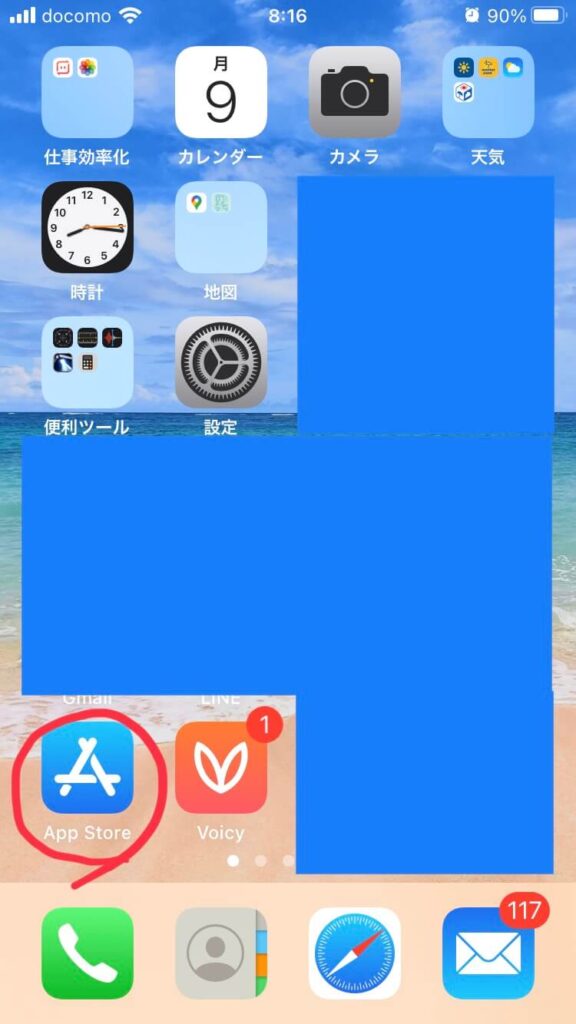
2)『検索』をタップ。
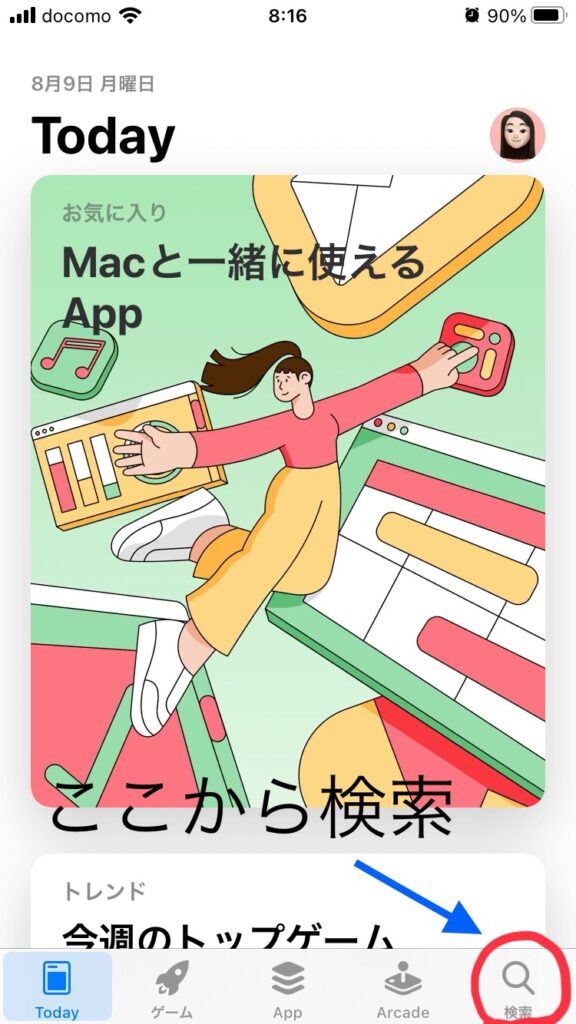
3)検索まどに『マルチコピー』と入力、『マルチコピー セブン』を選択。


4)3種類のアプリの中から、1つ選びます。
(上の方に広告が出てくるので、下へ少しスクロール)

5)『入手』をタップすると、アプリがアップロードされます。

お疲れ様でした!
